Úvod
Pokud váš iPad 9. generace nefunguje správně, tvrdý reset může být univerzálním řešením mnoha problémů. Pokud vaše zařízení zamrzá, nefunguje správně nebo jednoduše nereaguje, provedení tvrdého resetu může obnovit jeho funkčnost. Ať už jste nadšenec Apple nebo novým majitelem, tento komplexní průvodce vás provede celým procesem tvrdého resetu vašeho iPadu 9. generace, poskytne podrobné kroky, tipy pro odstraňování problémů a co udělat následně.
Do konce tohoto průvodce budete vybaveni všemi nezbytnými znalostmi, abyste byli schopni efektivně provést tvrdý reset na vašem iPadu. Pojďme se ponořit do různých možností resetování, důvodů, proč byste mohli potřebovat tvrdý reset, a kroků, které jsou zapotřebí.

Pochopení různých možností resetování
Když přijde na resetování vašeho iPadu, existují různé možnosti, každá sloužící specifickému účelu. Hlavní možnosti resetování jsou:
- Měkký reset: Tento proces zahrnuje restartování iPadu bez ztráty jakýchkoli dat. Je užitečný pro menší problémy.
- Tvrdý reset: Také známý jako nucený restart, pomáhá řešit závažnější problémy tím, že zařízení násilně restartuje.
- Obnovení továrního nastavení: Tento proces vymaže všechna data a nastavení na vašem iPadu, čímž jej vrátí do původního továrního stavu. Obvykle se používá, když prodáváte zařízení nebo máte přetrvávající problémy.
Pochopení těchto možností zajistí, že si vyberete vhodný reset pro aktuální situaci vašeho iPadu.
Proč byste mohli potřebovat tvrdý reset
Existuje několik scénářů, kdy se tvrdý reset stává nezbytným:
- Nereagující zařízení: Pokud váš iPad zamrzne a nereaguje na dotyky ani tlačítka.
- Časté pády: Když se iPad opakovaně vypíná nebo aplikace nenačítají správně.
- Softwarové problémy: Pokud se některé funkce nebo vlastnosti chovají nestandardně.
- Problémy s výkonem: Když si všimnete významného zpomalení, zadrhávání nebo špatného výkonu.
Tvrdý reset je často rychlým a efektivním řešením těchto běžných problémů.
Kroky k přípravě na tvrdý reset
Než přistoupíte k tvrdému resetu, je důležité provést několik přípravných kroků:
- Zálohujte svá data: Ujistěte se, že všechna důležitá data jsou zálohována do iCloud nebo přes iTunes, abyste předešli ztrátě dat.
- Nabijte iPad: Ujistěte se, že má váš iPad dostatek baterie. Ideálně by měl mít alespoň 50 % nabití.
- Uzavřete aplikace: Uzavřete všechny běžící aplikace, abyste předešli možnému poškození dat.
Tyto kroky zajistí, že nepřijdete o žádná důležitá data a váš iPad bude mít dostatek energie k provedení resetu.
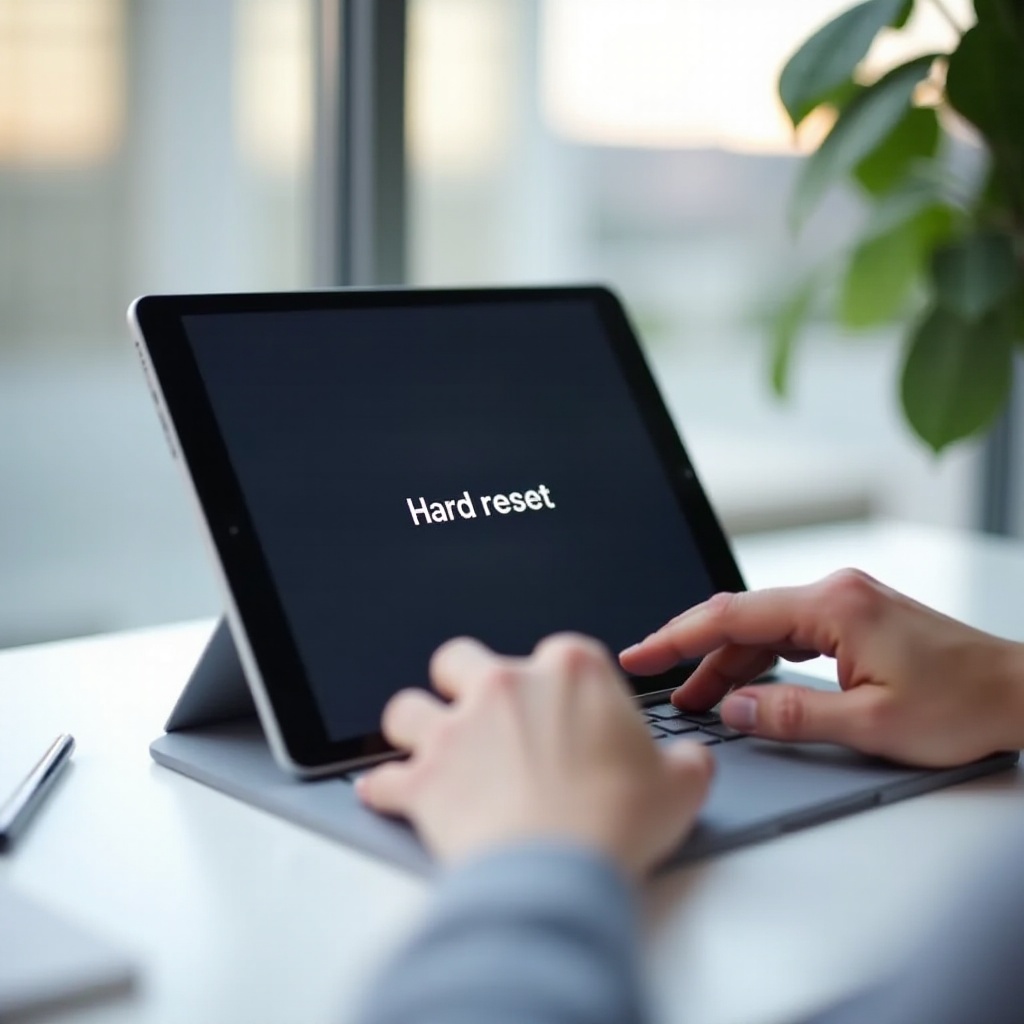
Jak provést tvrdý reset na iPadu 9. generace
Chcete-li provést tvrdý reset na vašem iPadu 9. generace, postupujte následovně:
- Stiskněte a uvolněte tlačítko pro zvýšení hlasitosti: Rychle stiskněte a uvolněte tlačítko pro zvýšení hlasitosti.
- Stiskněte a uvolněte tlačítko pro snížení hlasitosti: Rychle stiskněte a uvolněte tlačítko pro snížení hlasitosti.
- Stiskněte a podržte horní tlačítko: Držte horní tlačítko, dokud se neobjeví logo Apple na obrazovce.
iPad se vypne a poté restartuje, čímž se dokončí proces tvrdého resetu. Měli byste vidět logo Apple, jak se zařízení znovu spouští, což znamená, že tvrdý reset byl úspěšný.
Řešení běžných problémů během tvrdého resetu
Po diskusi o procesu je důležité pochopit potenciální překážky a jejich řešení během provádění tvrdého resetu:
- iPad nereaguje: Pokud iPad nereaguje na stisknutí tlačítek, ujistěte se, že postupujete správně. Zkuste držet tlačítka déle.
- Uvíznutí na logu Apple: Pokud se zařízení zasekne na logu Apple, připojte jej k iTunes a zkuste aktualizovat nebo obnovit iPad přes iTunes.
- Problémy s baterií: Ujistěte se, že má zařízení dostatek nabití. Pokud je baterie nízká, nabijte iPad chvíli před tím, než se pokusíte o reset.
Tyto tipy pro odstraňování problémů mohou pomoci vyřešit jakékoli komplikace během tvrdého resetu.
Co dělat po tvrdém resetu
Po provedení tvrdého resetu by měl váš iPad fungovat normálně. Zde jsou kroky, které je třeba podniknout po resetu:
- Zkontrolujte funkčnost: Ověřte, zda byly problémy vyřešeny.
- Obnovte data: Pokud jste zálohovali svá data, obnovte je z iCloud nebo iTunes, abyste získali zpět své aplikace, nastavení a soubory.
- Aktualizujte software: Ujistěte se, že váš iPad používá nejnovější verzi iOS, aby se předešlo budoucím problémům.
Následováním těchto kroků zajistíte, že váš iPad bude po resetu aktuální a plně funkční.
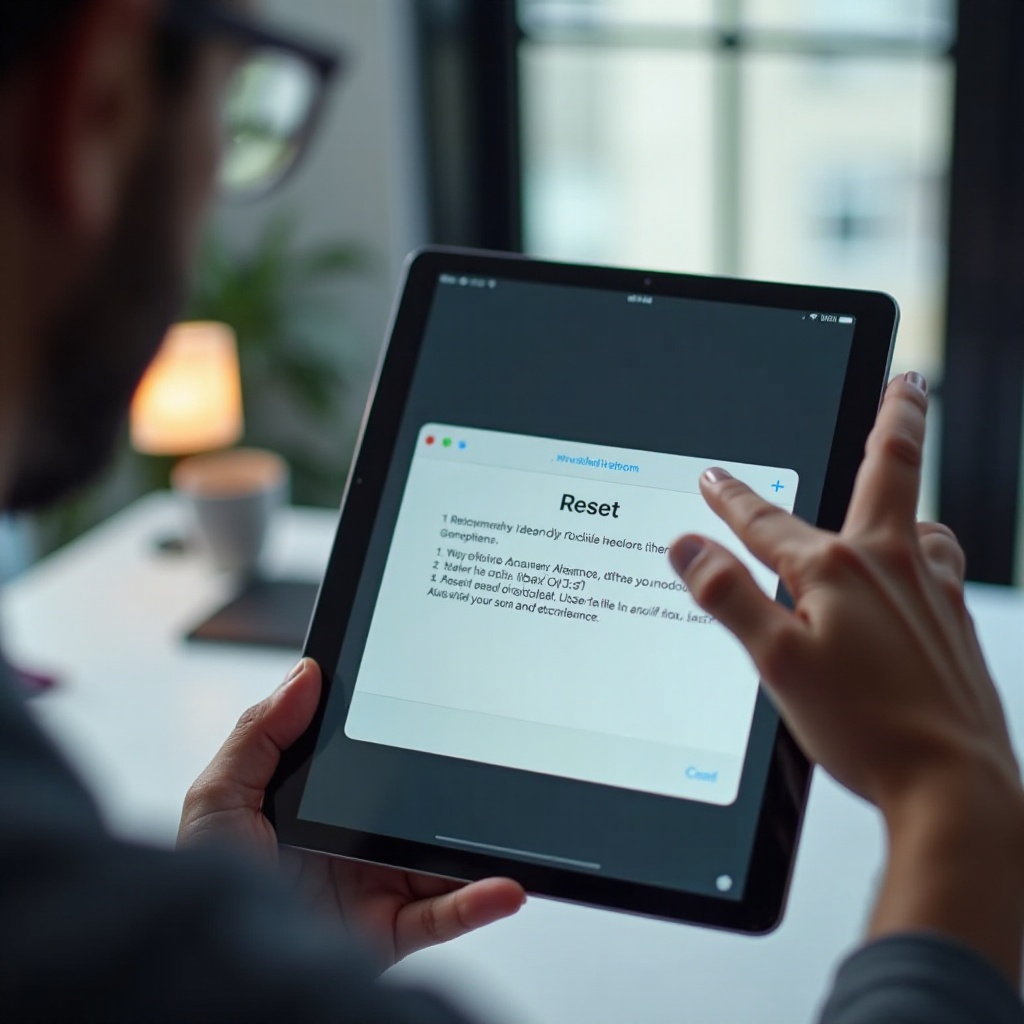
Závěr
Provádění tvrdého resetu na vašem iPadu 9. generace může efektivně vyřešit různé problémy, od nereagujících zařízení po softwarové chyby. Sledováním kroků uvedených v tomto průvodci, můžete resetovat s jistotou a odstraňovat případné problémy. Vždy si pamatujte zálohovat svá data předem a obnovit je po resetu, abyste předešli ztrátě dat.
Často kladené otázky
Jak poznám, jestli můj iPad 9. generace potřebuje tvrdý reset?
Pokud váš iPad 9. generace nereaguje, často se zasekává nebo má problémy s výkonem a softwarové chyby, tvrdý reset tyto problémy často vyřeší.
Smaže tvrdý reset všechna má data na iPadu 9. generace?
Ne, tvrdý reset vaše data nesmaže. Pouze vynutí restartování vašeho zařízení. Nicméně vždy zálohujte svá data jako prevence.
Co mám dělat, pokud můj iPad 9. generace stále nefunguje po tvrdém resetu?
Pokud tvrdý reset problém nevyřeší, zkuste připojit svůj iPad k iTunes pro další řešení problémů, nebo kontaktujte Apple Support pro profesionální pomoc.
